
Contenu

1. Depuis l’écran d’accueil, naviguez jusqu’à la le magasin.
2. Faites défiler vers le bas, mettez en surbrillance applications, et appuyez sur le bouton A.
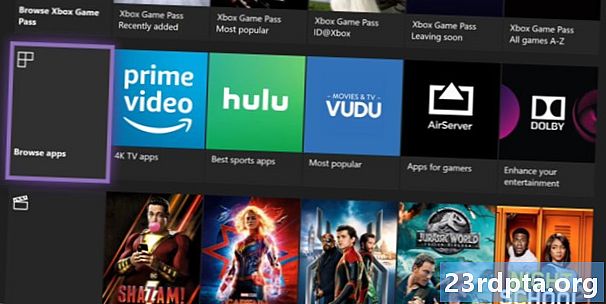
3. Alternativement, vous pouvez faire défiler et sélectionner Rechercher des applications.
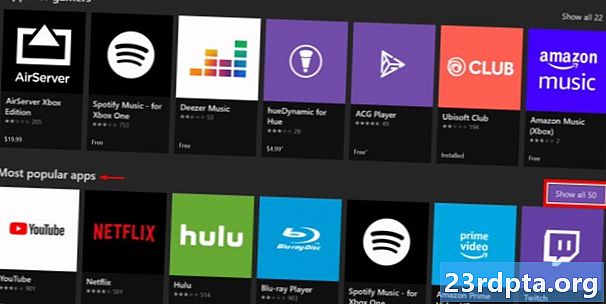
4. Netflix est généralement répertorié sur la page principale de l'application. Si non, vous pouvez sélectionner Afficher tout 50 à côté de Les applications les plus populaires.
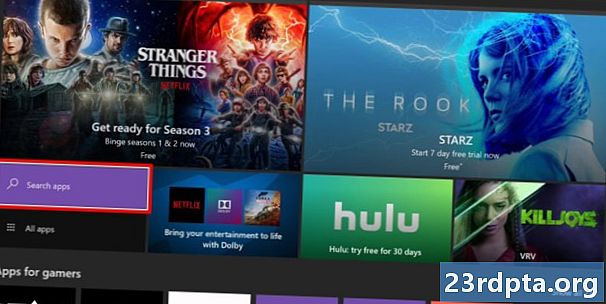
5. Vous pouvez également rechercher l'application en sélectionnant Rechercher des applications et en appuyant sur le bouton A. Il suffit de commencer à taper «Netflix» sur l’écran suivant pour faire apparaître l’application.
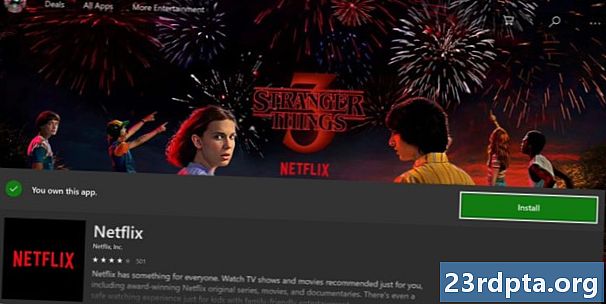
6. Sélectionnez le vert Bouton d'installation et appuyez sur A sur le contrôleur. Vous pouvez lancer Netflix à partir d’ici après le processus d’installation.
7. se connecter sur votre compte Netflix.
Si vous n'avez pas de compte, vous pouvez obtenir un essai gratuit de 30 jours. L'application vous demandera de saisir un numéro de téléphone portable pour créer un compte dans un navigateur Web.
Plus: Comment diffuser la Xbox One sur Windows 10
Ajouter Netflix à votre écran d'accueil Xbox One
Microsoft a supprimé la possibilité d'épingler manuellement des applications sur l'écran d'accueil. Si vous regardez fréquemment Netflix, vous verrez l’application répertoriée dans la partie supérieure de l’écran d’accueil. Mes jeux et applications rangée. Mais vous pouvez «épingler» Netflix en l’ajoutant à un groupe accessible depuis l’écran d’accueil. Pensez aux groupes comme des dossiers pour pouvoir regrouper des applications similaires sous un même nom.
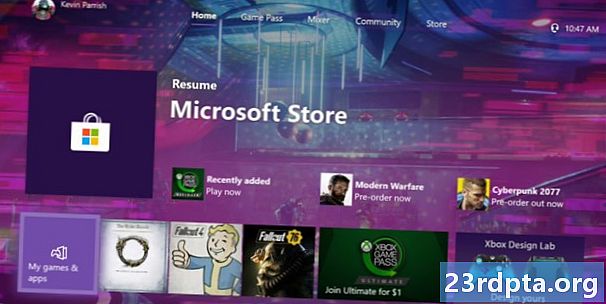
1. Sélectionnez le Mes jeux et applications icône sur l'écran d'accueil et appuyez sur le bouton "A".
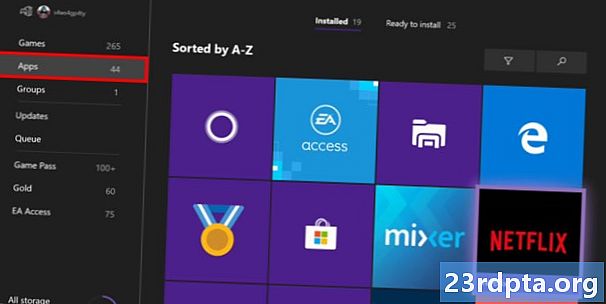
2. Faites défiler jusqu'à applications à la page suivante et sélectionnez Netflix.
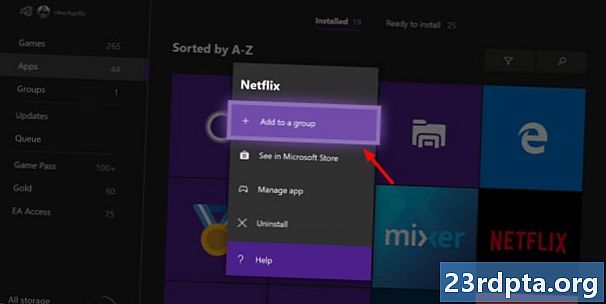
3. Appuyez sur le hamburger à trois lignes du contrôleur. M e n u bouton.
4. Sélectionner Ajouter à un groupe dans le menu contextuel.
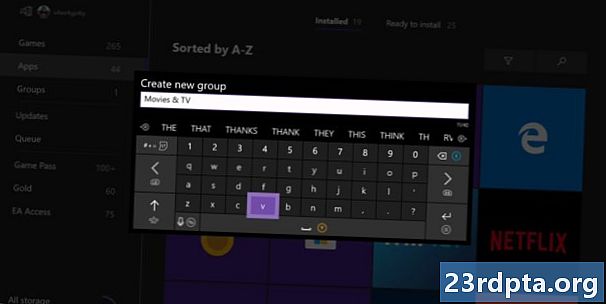
5. Sélectionner Créer un nouveau groupe si vous n'en avez pas déjà un pour les services de streaming.
6. prénom votre nouveau groupe.
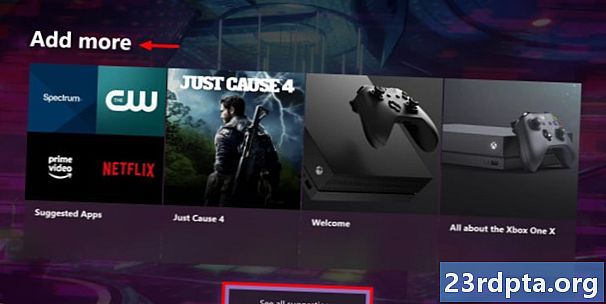
7. Revenir à Accueil.
8. Faites défiler jusqu'à la Ajouter plus de Catégorie. Si vous ne voyez pas votre nouveau groupe, sélectionnez Voir toutes les suggestions.
9. Faites défiler jusqu'à Groupes, sélectionnez votre nouveau groupe et appuyez sur le bouton A pour ajoutez-le à la maison.
Cela termine notre guide sur la façon d’obtenir Netflix sur Xbox One. Pour d'autres trucs et astuces, consultez ces guides:
- 10 meilleurs films d'animation Netflix à ajouter à votre liste de suivi
- Les 10 meilleurs films drôles sur Netflix
- Les meilleurs shows de science-fiction sur Netflix


